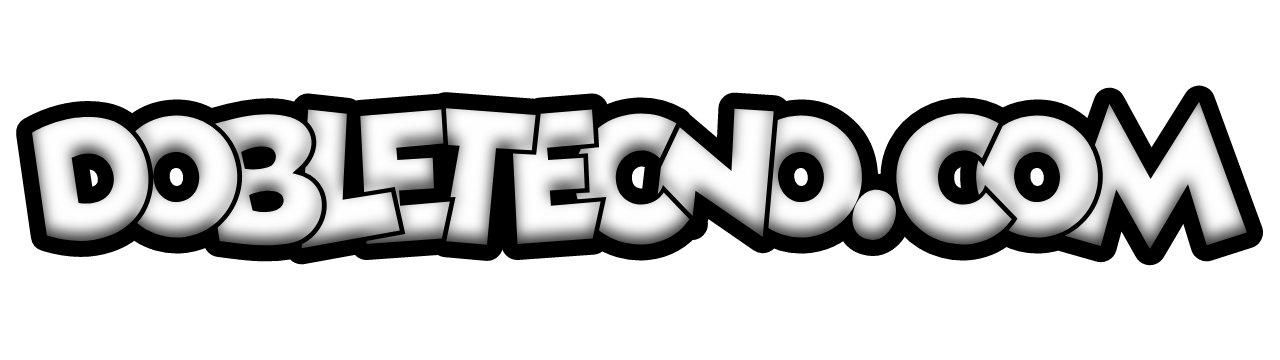Descripción
Instalación de Windows 10 desde DVD: Pasos sencillos y eficientes para comenzar a utilizar el sistema operativo más reciente.
La instalación de Windows 10 desde un DVD es un proceso sencillo y eficiente para comenzar a utilizar el sistema operativo más reciente. A continuación, te presento los pasos que debes seguir:
1. Introduce el DVD de instalación de Windows 10 en la unidad de DVD de tu computadora.
2. Reinicia tu ordenador y asegúrate de que arranque desde el DVD. Esto lo puedes hacer ingresando al BIOS o modificando el orden de arranque en la configuración del sistema.
3. Una vez que la computadora arranque desde el DVD, aparecerá una pantalla que te dará la opción de elegir el idioma, la moneda y el formato de hora y fecha. Selecciona las opciones que prefieras y haz clic en «Siguiente».
4. En la siguiente pantalla, haz clic en «Instalar ahora» para comenzar el proceso de instalación.
5. A continuación, deberás aceptar los términos de licencia para poder continuar con la instalación. Lee detenidamente los términos y, si estás de acuerdo, marca la casilla que indica que aceptas los términos y haz clic en «Siguiente».
6. Luego de aceptar los términos, se te presentará la opción de realizar una «Instalación personalizada». Esta opción te permitirá seleccionar la partición en la que deseas instalar Windows 10. Si quieres conservar los archivos y configuraciones existentes, elige la partición que contenga el sistema operativo actual y haz clic en «Siguiente». Si prefieres realizar una instalación limpia, puedes eliminar todas las particiones y crear una nueva seleccionando «Nueva» y siguiendo las instrucciones en pantalla.
7. Después de seleccionar la partición, el proceso de instalación comenzará y podrás ver el progreso en pantalla. Durante esta etapa, se reiniciará tu computadora varias veces.
8. Una vez que la instalación haya finalizado, se te pedirá que configures algunas opciones como el nombre de usuario, la contraseña y las preferencias de privacidad. Completa estos pasos según tus preferencias y haz clic en «Siguiente».
9. Por último, aparecerá la pantalla de inicio de sesión de Windows 10. Ingresa tus credenciales y ¡listo! Ya podrás comenzar a utilizar el sistema operativo más reciente de Microsoft.
Recuerda que estos son solo los pasos básicos para la instalación desde un DVD. Es posible que durante el proceso aparezcan otras pantallas o se requieran acciones adicionales. Sigue las instrucciones en pantalla y no dudes en consultar la documentación oficial de Microsoft si tienes alguna duda o dificultad.
Espero que esta guía te haya sido útil y que disfrutes de tu experiencia con Windows 10. ¡Buena suerte!
Subtítulo 1: Requisitos para la instalación de Windows 10 desde un DVD
¿Qué necesitas para instalar Windows 10 desde un DVD?
Para poder instalar Windows 10 desde un DVD, necesitarás asegurarte de contar con los siguientes requisitos:
1. Un ordenador compatible con Windows 10: Verifica que tu dispositivo cumpla con los requisitos mínimos de hardware establecidos por Microsoft para la instalación de Windows 10.
2. Un DVD de instalación de Windows 10: Asegúrate de tener el DVD de instalación original de Windows 10 en tu poder. Si no lo tienes, puedes adquirir uno o crear uno a partir de una imagen ISO descargada desde el sitio web oficial de Microsoft.
3. Una unidad de DVD: Tu ordenador debe contar con una unidad de DVD que funcione correctamente para poder leer el disco de instalación.
4. Espacio libre en disco: Verifica que dispones de suficiente espacio libre en tu disco duro para realizar la instalación de Windows 10. Generalmente se requieren al menos 20 GB de espacio libre para una instalación exitosa.
Subtítulo 2: Pasos para instalar Windows 10 desde un DVD
¿Cómo instalar Windows 10 desde un DVD?
A continuación, te explicamos los pasos detallados para instalar Windows 10 desde un DVD:
1. Inicia el ordenador e introduce el DVD de instalación de Windows 10 en la unidad correspondiente.
2. Reinicia el ordenador y accede a la configuración de inicio o arranque del sistema. Esto varía dependiendo del fabricante y modelo del dispositivo, pero generalmente se hace presionando una tecla específica (como F2 o Del) durante el proceso de arranque.
3. Una vez dentro de la configuración de inicio, asegúrate de que la unidad de DVD esté seleccionada como la primera opción de arranque. Guarda los cambios y reinicia el ordenador.
4. El ordenador iniciará desde el DVD de instalación de Windows 10. Sigue las instrucciones en pantalla para seleccionar el idioma, configurar las preferencias de teclado y hacer clic en «Instalar ahora».
5. A continuación, acepta los términos de licencia y elige la opción de instalación personalizada (avanzada).
6. Selecciona la partición del disco duro en la que deseas instalar Windows 10 y haz clic en «Siguiente». Si no tienes ninguna partición creada, puedes crear una nueva o dejar que el instalador de Windows 10 se encargue de ello.
7. Espera a que el proceso de instalación finalice. Durante este tiempo, el ordenador se reiniciará varias veces.
8. Luego de reiniciar, configura las opciones iniciales de Windows 10, como el idioma, la región, la conexión a internet y la cuenta de usuario.
9. Finalmente, el ordenador se reiniciará nuevamente y podrás iniciar sesión en tu nuevo sistema operativo Windows 10.
Subtítulo 3: Solución de problemas comunes durante la instalación de Windows 10 desde un DVD
¿Qué hacer si encuentras problemas durante la instalación de Windows 10 desde un DVD?
Si experimentas alguna dificultad durante la instalación de Windows 10 desde un DVD, aquí te ofrecemos algunas soluciones comunes:
1. Verifica la integridad del DVD: Asegúrate de que el DVD de instalación esté limpio y sin rayones. Si está dañado, intenta limpiarlo o utiliza otro DVD.
2. Comprueba la compatibilidad de hardware: Verifica que tu ordenador cumpla con los requisitos mínimos de hardware para instalar Windows 10.
3. Actualiza los controladores: Si estás teniendo problemas durante la instalación, asegúrate de tener los controladores más recientes para el hardware de tu ordenador. Puedes descargarlos desde el sitio web del fabricante.
4. Desactiva el Secure Boot: Si experimentas problemas relacionados con la seguridad de arranque, puedes intentar desactivar la opción Secure Boot en la configuración de inicio del sistema.
5. Realiza una instalación limpia: Si todos los intentos anteriores fallan, puedes intentar realizar una instalación limpia de Windows 10 utilizando una imagen ISO descargada desde el sitio web oficial de Microsoft y creando un nuevo DVD de instalación.
Recuerda siempre hacer copias de seguridad de tus archivos importantes antes de realizar cualquier operación de instalación o actualización del sistema operativo.
Preguntas Frecuentes
¿Qué pasos debo seguir para instalar Windows 10 desde un DVD?
Para instalar Windows 10 desde un DVD, primero debes asegurarte de tener tu computadora configurada para arrancar desde el DVD. Luego, inserta el DVD de instalación en la unidad correspondiente y reinicia tu computadora. Durante el arranque, se te presentará la opción de presionar una tecla para iniciar desde el DVD. Hazlo. A continuación, sigue las instrucciones en pantalla para seleccionar el idioma, la hora y el formato de teclado deseado. Luego, haz clic en «Instalar ahora». Acepta los términos de licencia y selecciona la opción de instalación personalizada. Aquí, podrás elegir la partición en la que deseas instalar Windows 10. Selecciona la partición deseada y haz clic en «Siguiente». Espera a que finalice la instalación y sigue las indicaciones restantes para configurar la región, la cuenta de usuario y otros detalles. ¡Y eso es todo! Ahora tendrás Windows 10 instalado en tu computadora desde un DVD.
¿Cuáles son los requisitos mínimos para poder instalar Windows 10 desde un DVD?
Los requisitos mínimos para instalar Windows 10 desde un DVD son:
- Procesador de al menos 1 GHz o más rápido.
- Memoria RAM de 1 GB para la versión de 32 bits o 2 GB para la versión de 64 bits.
- Espacio de almacenamiento de 16 GB para la versión de 32 bits o 20 GB para la versión de 64 bits.
- Tarjeta gráfica compatible con DirectX 9 o posterior, con controlador WDDM 1.0.
- Pantalla con resolución mínima de 800×600 píxeles.
- Unidad óptica DVD-ROM para la instalación desde el DVD.
- Conexión a Internet para descargar actualizaciones y activar el sistema operativo.¿Es posible instalar Windows 10 desde un DVD si mi computadora no tiene una unidad de DVD incorporada?No es posible instalar Windows 10 desde un DVD si tu computadora no tiene una unidad de DVD incorporada. Sin embargo, existen otras opciones como crear un USB de arranque con la imagen de Windows 10 y utilizarlo para instalar el sistema operativo.